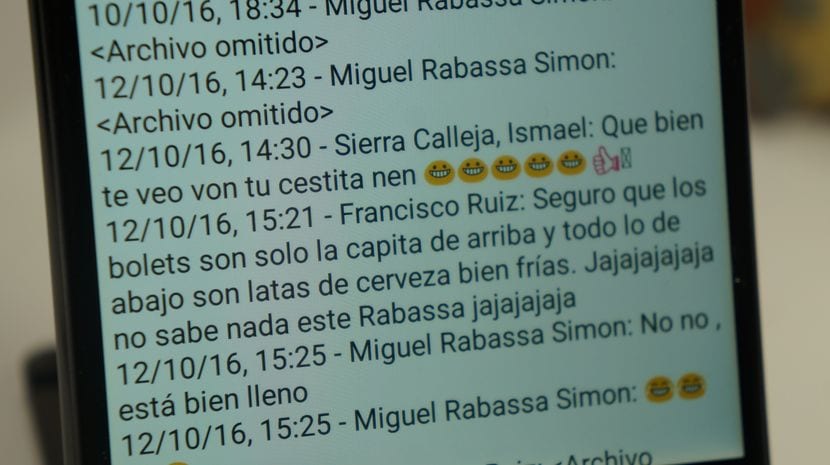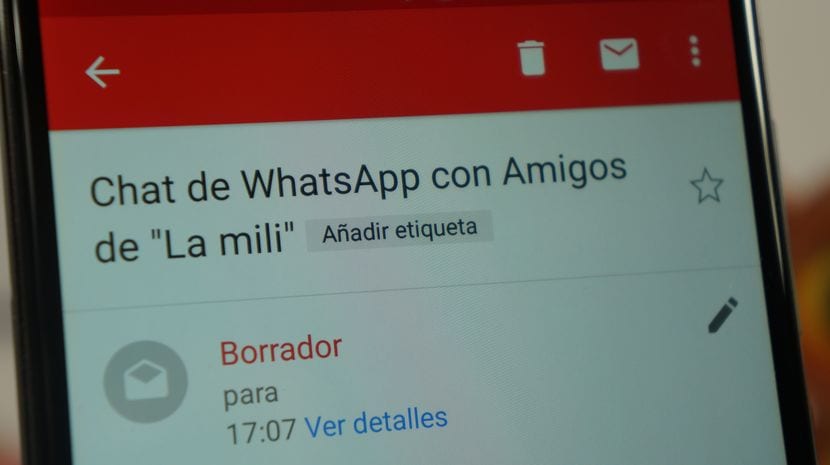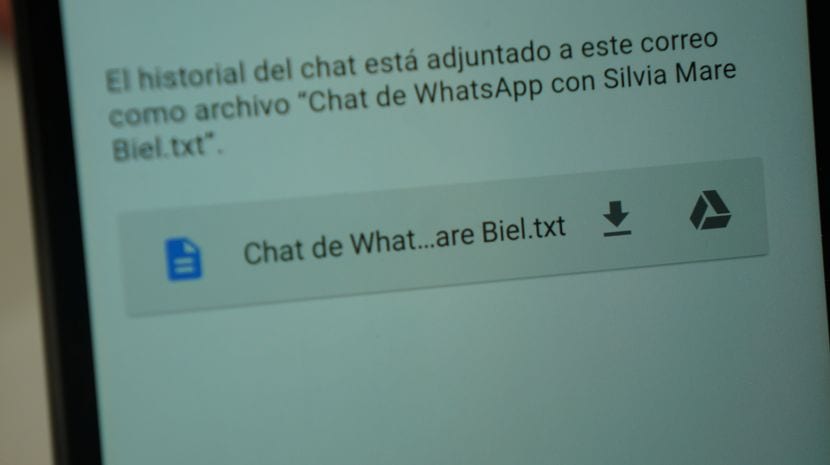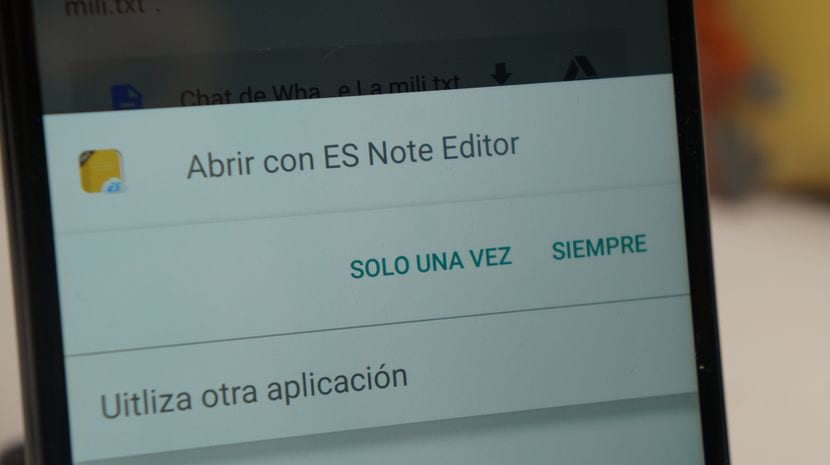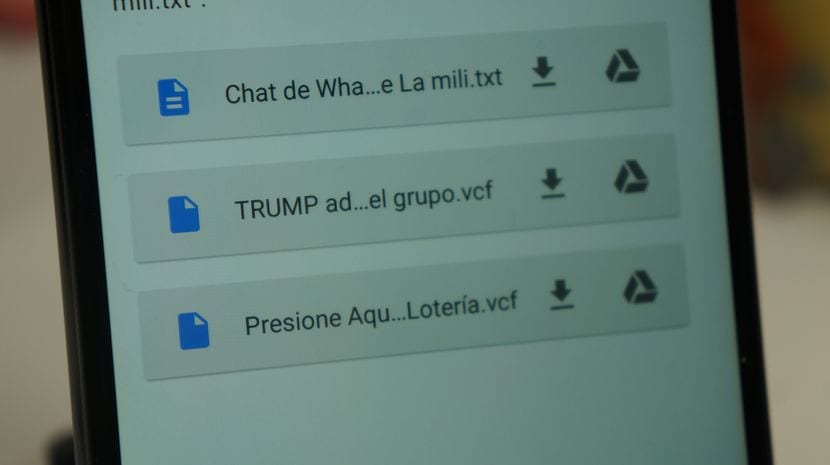En el siguiente vídeo tutorial práctico y a petición de los lectores de Androidsis y espectadores de AndroidsisVídeo, os traigo un tutorial práctico paso a paso en el que les enseño a säkerhetskopiera WhatsApp-chattar för att ha dem väl lagrade och sparade i en .TXT-textfil.
Detta kommer att hjälpa oss, förutom att ha en säkerhetskopiering av endast konversationer med våra WhatsApp-kontakter, det vill säga den skrivna texten, den kommer också att tjäna oss att till exempel kunna inspektera eller till och med vid behov skriva ut alla chatt som vi anser lämpliga.
Innan du börjar med de enkla stegen att följa för att få en säkerhetskopia av WhatsApp-chattar direkt i en textfil med ett .txt-tillägg, måste jag säga att detta inte i något fall ersätter den manuella säkerhetskopian av hela innehållet i vår WhatsApp, mycket mindre säkerhetskopian i molnet som vi har i Google Drive och det Det är det säkraste sättet att ha alla våra WhatsApp säkra och redo att återställa till vilken smartphone som helst bara genom att ange och bekräfta vårt mobilnummer.
Detta alternativ av skapa en säkerhetskopia av vår WhatsApp chatthistorik Det är ett alternativ som inte alla vet eller vet och som redan kommer som standard i programmets egna inställningar. Med detta är det enda jag vill säga er att inget behov av att använda någon tredjepartsapplikation för att få det, för det första för att de flesta av dem inte uppfyller sitt uppdrag och helt enkelt inte fungerar, och för det andra för att det är väldigt, mycket farligt att installera, vet du vilken applikation vi kommer att behöva ge åtkomst till vårt WhatsApp-konto.
Den här säkerhetskopian av WhatsApp-chatt gör att vi kan välja en chatt i fråga, (du måste välja chattarna en efter en), för att skapa en säkerhetskopia genom .txt-textfil så att vi kan lagra den eller spara den vart vi vill eller till och med skriva ut det om det behövs.
Vi har två alternativ för att välja denna säkerhetskopia av chattarna i en WhatsApp-konversation:
- Bifoga de senaste mediefilerna vi får spara upp till en maximal gräns på 10.000 XNUMX sms.
- Utan att bifoga multimediafiler kan vi skydda upp till 40.000 XNUMX textmeddelanden av WhatsApp-konversationen eller chatten som vi har valt.
Stegen att följa till gör denna säkerhetskopia av WhatsApp-chattar är:
- Vi öppnar den specifika chatten som vi vill säkerhetskopiera, det kan vara en specifik kontakt eller en grupp.
- Vi klickar på menyknappen i applikationen som i allmänhet i Android finns i övre högra delen av skärmen i form av tre punkter och vi klickar på alternativet Plus.
- Nu behöver vi bara klicka på alternativet E-postchatt och välj mellan ett av de två alternativen som jag har angett och förklarat i föregående avsnitt.
- Vi väljer mellan Bifoga filer eller Utan filer.
- Slutligen väljer vi den applikation som vi väljer att skicka och ta emot e-post, i mitt speciella fall Gmail och vi skickar det direkt till vår egen e-postadress.
Med detta kommer vi att ha vårt förfogande säkerhetskopian av just den WhatsApp-chatten, som vi kommer att ha i .txt-format för att kunna öppna den med alla textredigeringsprogram.
Att du vet att de av er som har valt alternativet att bifoga filer är mycket troligt att vi på grund av storleken på den genererade filen hindras från att skicka via e-posthanteringsapplikationer som gmail que har en maximal gräns för bilagornas storlek,
På samma sätt måste du också ta hänsyn till det I dessa säkerhetskopior bifogas också kontakterna som vi har delat i den här chatthistoriken. Det vill säga, förutom att generera en .txt-fil med alla samtal med den ovannämnda kontakten, Ytterligare filer i .vcf-format genereras också för varje kontakt som vi har delat i ovannämnda chatt för att stödja.